Kako nastaviti starševski nadzor v trgovini Google Play?
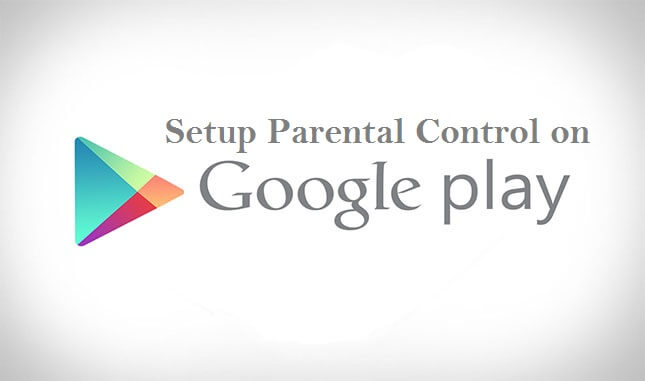
Googlov cilj je nenehno vključevanje najsodobnejše in ustvarjalne tehnologije v svoj ekosistem. Sistem filtriranja digitalnega gradiva, imenovan starševski nadzor v Trgovini Play, omogoča staršem, da omejijo, kaj lahko njihovi otroci vidijo v napravah Android. Tehnologija pomaga staršem pri spremljanju internetnih dejavnosti njihovih otrok in jih ščiti pred nepravilnimi ali nevarnimi informacijami. Starši morajo za uporabo sistema ustvariti Google račun za svoje otroke. Ko je račun ustvarjen, lahko starši v naprave svojih otrok dodajo aplikacije in gradivo, do katerega želijo dostopati. Program lahko omeji otrokove internetne dejavnosti, na primer, koliko denarja lahko porabi za spletne nakupe ali katere podatke si lahko ogleda. Ta članek prikazuje, kako nastaviti starševski nadzor v Trgovini Play.
1. del: Kako nastaviti starševski nadzor v trgovini Google Play?
Nastavitev starševskega nadzora v Trgovini Google Play je lahko zelo koristna, če želite otroku omejiti dostop do vedno večjih internetnih informacij. Na primer, glede na stopnjo zrelosti vašega otroka lahko omejite, katero gradivo želite prenesti ali kupiti v trgovini Google Store. Vendar pa bodo nastavitve za odobritev nakupov zajete samo pri nakupih prek plačilnega sistema Google Play.
Nasvet: vse države nimajo starševskega nadzora za vsako obliko. Med potovanjem boste morda morali ponovno uporabiti starševski nadzor.
Kako nastaviti starševski nadzor za družinske člane, ki upravljajo svoje račune
Sledite spodnjim postopkom za namestitev starševskega nadzora v Trgovini Play za vašo napravo Android.
Opomba: Starševske omejitve lahko nastavite za vsakega uporabnika, če vaša naprava podpira več uporabnikov. Vendar pa boste potrebovali kodo PIN, ki jo je ustvarila oseba, ki je postavila starševski nadzor, da jih odstranite ali spremenite.
1. korak: v aplikaciji Google Play izberite Družina
Zaženite aplikacijo Google Play in tapnite ikono profila v zgornjem desnem kotu.
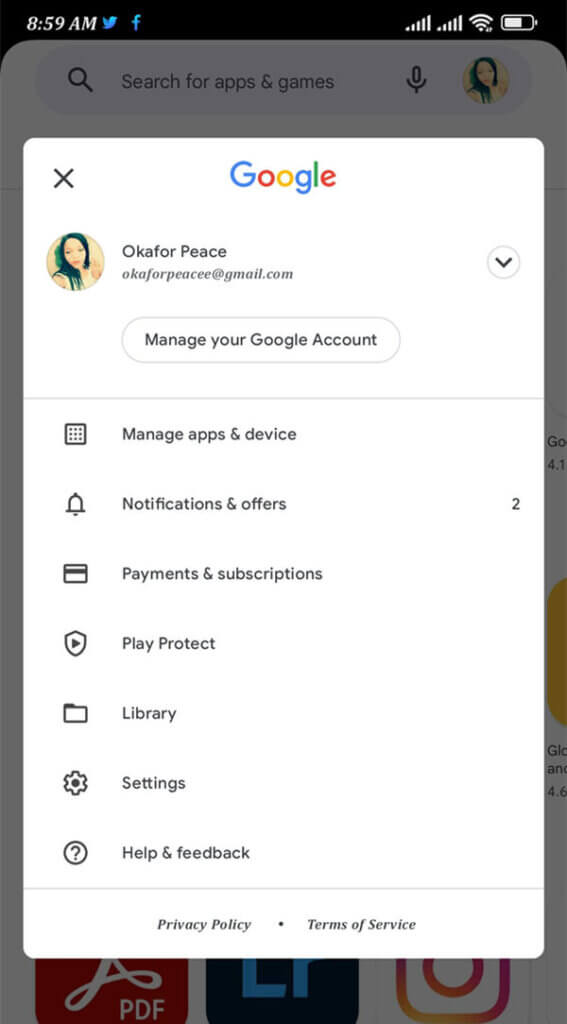
V meniju Nastavitve izberite Starševski nadzor in nato izberite Družina.
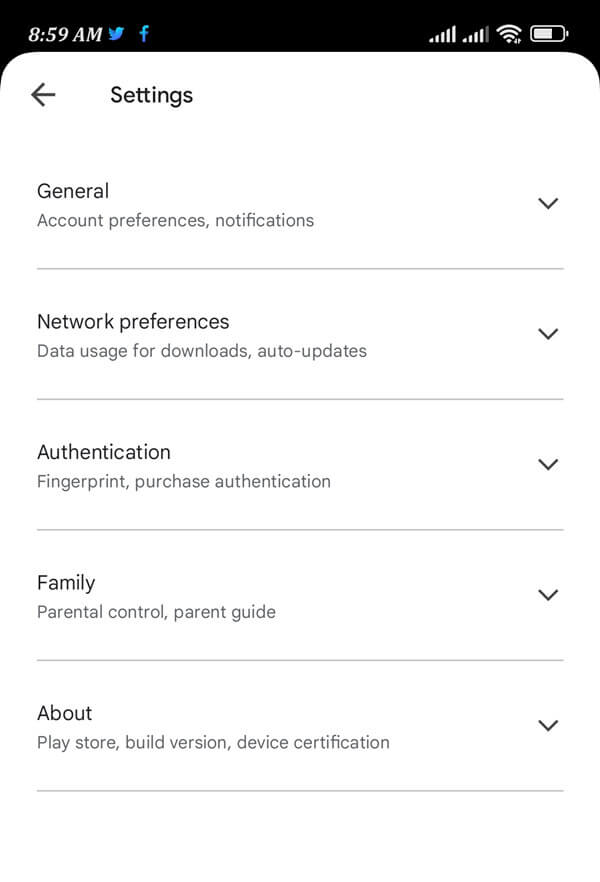
2. korak: Aktivirajte starševski nadzor in ustvarite PIN
Vklopite starševski nadzor.
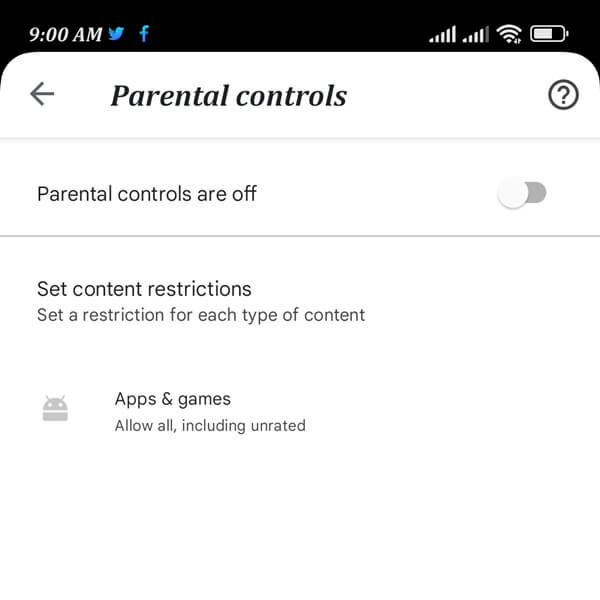
Ustvarite PIN, ki ga vaš otrok ne pozna, da zaščitite starševske omejitve.

3. korak: Filtrirajte kategorijo vsebine
Izberite kategorijo vsebine, ki jo želite filtrirati. Izberite način filtriranja ali omejitve dostopa.
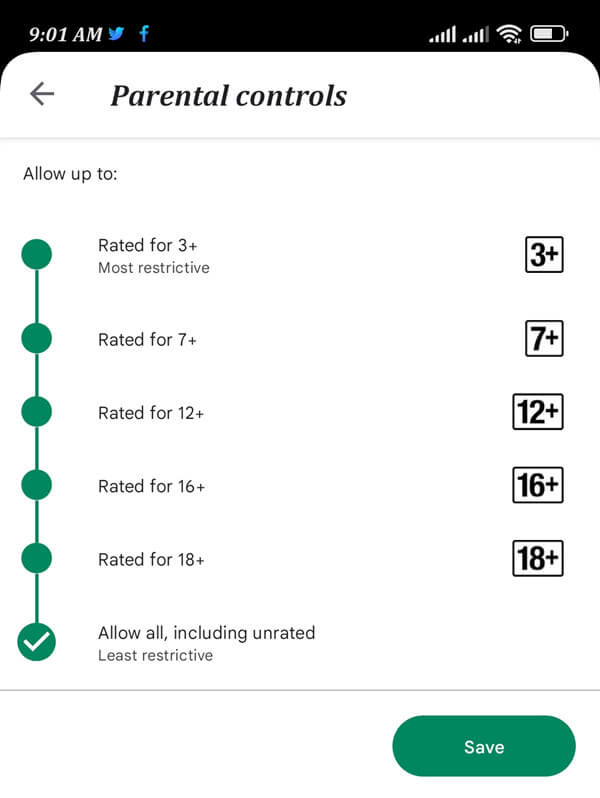
To je vse. Uspešno ste nastavili starševski nadzor v trgovini Google Play.
Kako nastaviti starševski nadzor za račune družinskih članov, ki jih upravlja Family Link
Starševski nadzor deluje v napravah Android, ko ima vaš otrok prijavljen Google Račun. Nastavitve starševskega nadzora za otroka mora nastaviti ali spremeniti starš v družinski skupini z geslom svojega Google Računa.
Za svojega otroka lahko nastavite tudi starševske omejitve, če upravljate njihov Google Račun prek Family Linka. Poglejmo, kako.
1. korak: Zaženite mobilno aplikacijo Family Link in izberite otroka.
2. korak: Preklopite med kontrolniki, omejitvami vsebine in Google Play.
3. korak: Če želite filtrirati določeno kategorijo materiala, se je dotaknite.
4. korak: Izberite način filtriranja ali omejitve dostopa.
Če kliknete otrokovo ime, lahko tudi upravljate njegov račun na g.co/YourFamily. (Če želite uporabljati Family Link iz osebnih ali prenosnih računalnikov za nadzor telefonov svojih otrok.
2. del: Kako blokirati aplikacijo Trgovina Google Play?
mSpy je programska oprema za starševski nadzor, ki ne potrebuje rootanja ali zapora naprave. Pomagal bo preprečiti, da bi bili vaši otroci izpostavljeni škodljivemu spletnemu gradivu, ki je lahko v kakršni koli obliki, na primer:
- Celo na videz neškodljiva spletna mesta lahko vključujejo zlonamerno gradivo, delijo vašo zgodovino brskalnika z drugimi stranmi, kot je oglaševanje, ali ukradejo vaše osebne podatke.
- Internet je tudi poln trolov, spletnega ustrahovanja in spletnega plenilstva. Devet od desetih mladih priznava, da spletno nadlegovanje obstaja, šestdeset odstotkov ljudi, ki uporabljajo družbena omrežja, pa ima osebne izkušnje z ustrahovanjem.
- Sporočilom lahko sledite na Instagramu, WhatsAppu, Facebooku, Snapchatu, LINE, Telegramu in drugih aplikacijah družbenih medijev, da zaščitite svojega otroka.
- Poleg tega imajo žrtve spletnega ustrahovanja 1.9-krat večje tveganje, da si vzamejo življenje. Otroci v nasprotju z odraslimi vidijo internet kot vir užitka in medij, prek katerega se izražajo.
- Ne zavedajo se njegovih nevarnosti in lahko zagotovijo preveč informacij ali postanejo žrtve spletnih tatov.
Vendar, če imate programsko opremo za nadzor otrok mSpy, vam ne bo treba skrbeti za varnost vaših otrok.
Namestitev in registracija a mSpy račun v napravi staršev je prvi korak pri zagonu mSpy. Do aplikacije lahko dostopate tudi v načinu za goste in si ogledate okolico, preden jo prenesete.
1. korak: ustvarite račun
Moraš ustvarite račun mSpy najprej.

2. korak: Nastavite mSpy
Nato lahko prenesete in nastavite aplikacijo mSpy na otrokov telefon iPhone ali Android.

3. korak. Blokirajte aplikacije
Zdaj se morate prijaviti v svoj račun in izbrati aplikacijo, ki jo želite blokirati, na primer aplikacijo Google Play. Če želite blokirati druge aplikacije, da zaščitite svojega otroka, jih lahko izberete in kliknete gumb »Blokiraj«.

Poleg tega, če želite blokirati spletna mesta, ki vključujejo pornografske fotografije in videoposnetke, lahko uporabite tudi mSpy, da jih z lahkoto blokirate.

3. del: Zaključek
Vas kot starša skrbi varnost vaših otrok, ko uporabljajo svoje pametne telefone? To vam bo všeč! Težavo izogibanja starševskemu nadzoru v Trgovini Play in njegove nedosegljivosti na določenih območjih rešuje edinstven program – »mSpy Parental Control«.
mSpy starševski nadzor omejuje dostop do sporne programske opreme in gradiva, hkrati pa vam omogoča oddaljen dostop do vsebine otrokovega telefona. S tem lahko starši svojim otrokom dajo svoje tablice ali mobilne telefone, ne da bi jih skrbelo, da bodo zašli v težave. Aplikacijo lahko uporabljajo, da se zavarujejo pri igranju iger ali iskanju novih v trgovini Google Play za prenos ali nakup.
Kako koristna je bila ta objava?
Kliknite na zvezdico, da jo ocenite!
Povprečna ocena / 5. Število glasov:




